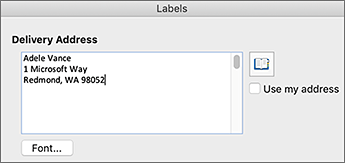Finne Avery®-produktnummeret i Word
Hvis du bruker Avery-papirprodukter, for eksempel etiketter, visittkort, skillelinjer, navnemerker og mer, kan du bruke Avery-malene i Word. Du trenger bare produktnummeret.
-
Gå til Masseutsendelser > Etiketter.
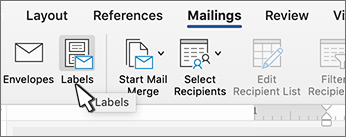
-
Velg Alternativer i dialogboksen Etiketter.
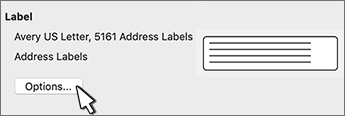
-
Gjør ett eller flere av følgende under Alternativer:
-
Velg hvilken type skriver du bruker, under Skrivertype.
-
Velg et av Avery-alternativene fra listen over Etikettprodukter.
-
Velg nummeret som tilsvarer produktnummeret på Avery-produktet, i Produktnummer-listen.
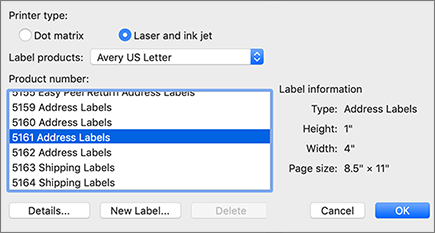
-
-
Hvis du ikke ser etiketten du trenger, følger du disse trinnene:
-
Velg produktnummeret som er nærmest ditt.
-
Velg ny etikett.
-
Endre verdiene i boksene slik at de samsvarer med etikettproduktet du har.
Forhåndsvisning-boksen viser hvordan målene gjelder for Avery-arkene.
-
Velg OK.
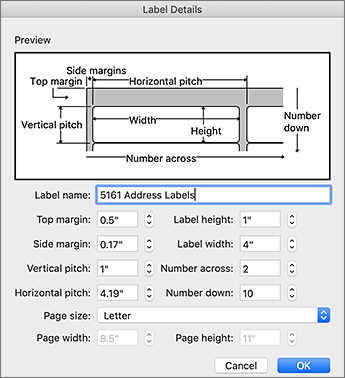
-
-
Velg OK.
-
Hvis du vil ha samme adresse eller informasjon på alle etikettene, skriver du den inn i Leveringsadresse-boksen og velger OK.